![]()
Необходимо предварительно зарегистрировать адресатов и отправителей с помощью программы доставки ScanRouter *1, установленной на сервере доставки.
*1 Программное обеспечение доставки ScanRouter снято с продажи.
![]() Нажмите клавишу [Начальный экран] в верхнем левом углу панели управления и нажмите значок [Сканер] на [Начальном экране].
Нажмите клавишу [Начальный экран] в верхнем левом углу панели управления и нажмите значок [Сканер] на [Начальном экране].
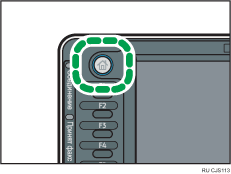
![]() Убедитесь в том, что предыдущие настройки не сохранились.
Убедитесь в том, что предыдущие настройки не сохранились.
Если сохранились предыдущие настройки, нажмите клавишу [Перезапуск].
![]() Нажмите [Отоб.сп.назн.], чтобы выбрать [Сервер доставки], а затем нажмите клавишу [OK].
Нажмите [Отоб.сп.назн.], чтобы выбрать [Сервер доставки], а затем нажмите клавишу [OK].
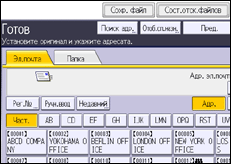
Если отображено [Отоб.сп.назн.], нажмите [Адрес.дост.].
![]() Установите оригиналы.
Установите оригиналы.
![]() В случае необходимости укажите параметры настройки сканирования в соответствии со сканируемым оригиналом.
В случае необходимости укажите параметры настройки сканирования в соответствии со сканируемым оригиналом.
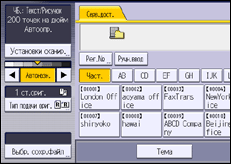
Например: сканирование оригинала в цветном/2-стороннем режиме.
Нажмите клавишу [Установки сканир.] и [Полноцв.:Текст/Фото] на вкладке [Тип оригинала].
Нажмите клавишу [Тип подачи ориг.], затем [2 ст.ориг.].
Для получения сведений см. Различные установки сканирования.
Для получения сведений см. Ввод темы электронного сообщения, передаваемого через сервер доставки.
![]() Укажите адресата.
Укажите адресата.
Допускается указание нескольких адресатов.
Для получения сведений см. Указание адресатов доставки.
![]() При необходимости нажмите на [Имя отправителя], чтобы указать отправителя.
При необходимости нажмите на [Имя отправителя], чтобы указать отправителя.
Для получения сведений см. Указание отправителя.
![]() Нажмите клавишу [Пуск].
Нажмите клавишу [Пуск].
![]()
Нажав на [Ручной ввод] в окне сканера сетевой доставки, вы можете отправить файл по электронной почте через сеть сервера доставки. Для получения дополнительной информации о вводе адреса электронной почты вручную см. Ввод адреса электронной почты вручную.
При отправке электронной почты через сервер доставки можно использовать функцию уведомления о прочтении сообщения. Отправителю, выбранному в шаге 7, отправляется по электронной почте сообщение, уведомляющее его/ее о том, что получатель прочел отправленное отправителем сообщение. Чтобы указать эту настройку, нажмите [Увед. о пр.].
Для включения функции "Уведомление о прочтении" необходимо указать параметры для передачи электронной почты SMTP с помощью программы ScanRouter. Подробности об указании этих параметров см. в руководстве по использованию программы ScanRouter. Помните, однако, что если почтовый клиент адресата не поддерживает функцию уведомления о передаче сообщения (MDN), уведомления об открытии электронной почты может не отправляться.
Зарегистрируйте предварительно адрес отправителя эл. почты с помощью программы доставки ScanRouter.
Если нажать на [Пред.], а затем на запуск сканирования в то время, как выбран [Пред.], то появится окно предварительного просмотра. Вы можете использовать это окно для проверки процесса сканирования оригиналов и проверки используемых настроек сканирования. После проверки предварительного просмотра можно указать, следует ли отправлять файл. Для получения подробной информации см. руководство "Подсоединение аппарата/Настройки системы".
Для отмены сканирования нажмите кнопку [Стоп]. Проверьте информацию, отображаемую в диалоговом окне, а затем нажмите любую кнопку.
Можно также одновременно выполнять сохранение файла и его доставку. Для получения сведений см. Одновременное сохранение и отправка.
После доставки отсканированных файлов поля адресата, отправителя и темы автоматически очищаются. Если необходимо сохранить информацию этих полей, обратитесь к местному дилеру.
